相信很多设计师在CAD绘图过程中,为了提高绘图效率经常会用到各种CAD命令快捷键。那CAD半径怎么标注?浩辰CAD看图王电脑版中可以用CAD半径标注快捷键吗?当然是可以的。接下来就和小编一起来了解一下在浩辰CAD看图王电脑版中使用CAD半径标注快捷键命令来进行半径标注的操作技巧吧!
CAD半径标注的操作步骤:
CAD半径标注快捷键的全称是:DIMRADRUS,缩写为:dra。具体使用方法如下:
在浩辰CAD看图王电脑版中打开CAD图纸,在界面上方将模式切换为【编辑模式】,键盘上使用快捷键【Ctrl+9】调出下方命令栏。如下图所示:
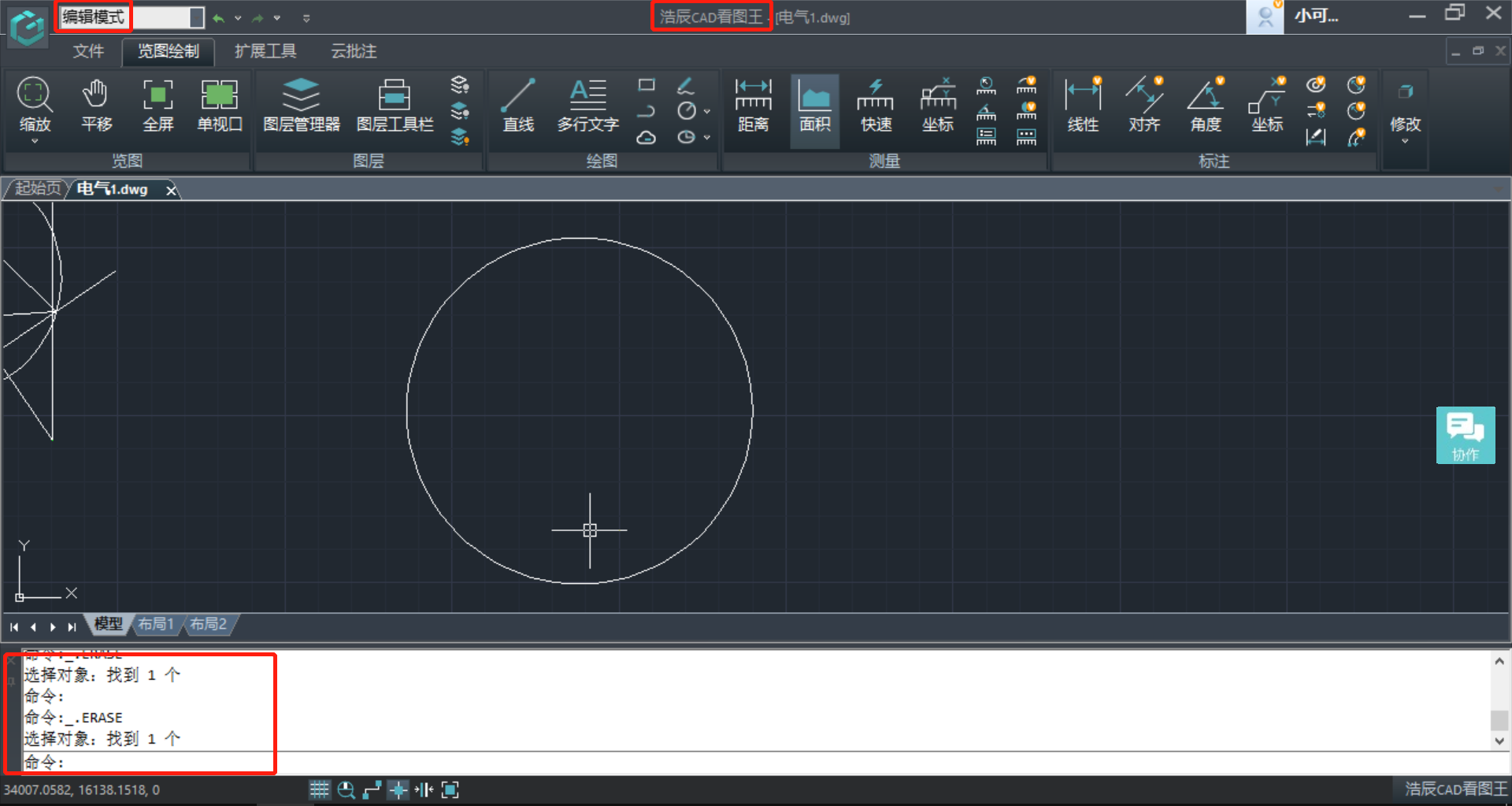
在下方命令行输入CAD半径标注快捷键:dra,按回车键确认。如下图所示:
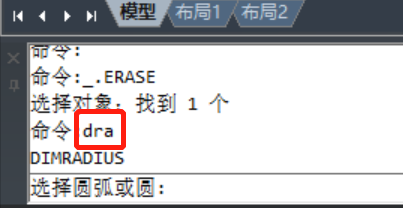
根据命令行提示在图纸中选择圆弧或者圆,指定尺寸线的位置,便可以完成CAD半径标注半径。如下图所示:
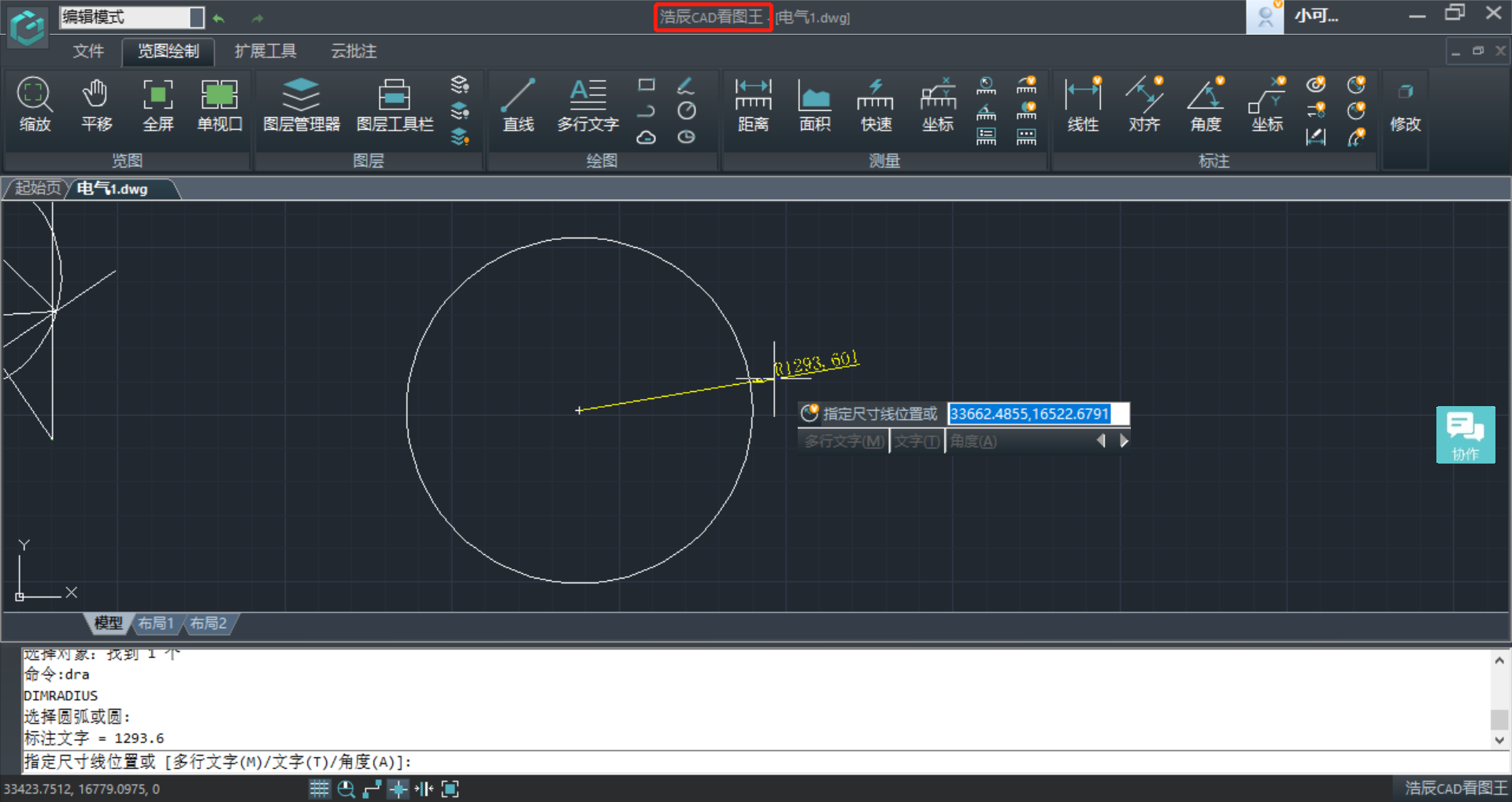
关于浩辰CAD看图王电脑版中CAD半径标注的相关操作技巧就给大家介绍到这里了,你学会了吗?更多相关浩辰CAD高阶操作教程以及详细应用技巧,小编会在后续的课程中逐一讲解。对此感兴趣的小伙伴们可以持续关注浩辰CAD软件官网,轻松获取CAD教程干货哦!

2021-08-24
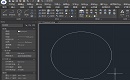
2021-07-06

2020-10-28
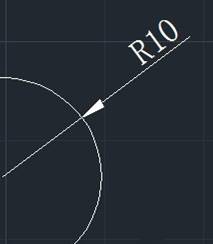
2019-08-14

2019-06-16
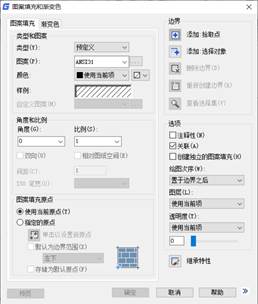
2019-06-12

2019-06-12
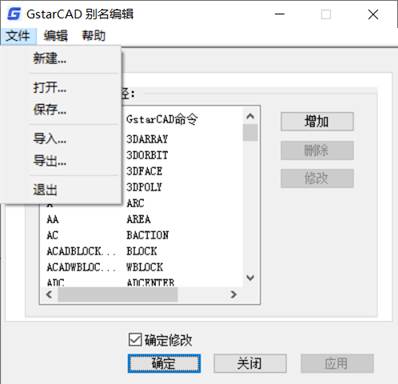
2019-06-12

2019-06-12

2019-06-12

2019-06-12

2019-06-12
